ዕልባቶች ወይም ዕልባቶች እንደገና ለመጎብኘት የሚፈልጓቸውን ጣቢያዎች ዕልባት እንዲያደርጉ የሚያስችልዎ አስደሳች ገጽታ ነው። ሆኖም ፣ ለመፍጠር ቀላል ስለሆነ ፣ አሳሽዎ በተፈጠሩ ዕልባቶች ሊሞላ ይችላል (በአሳሽዎ ውስጥ ያሉት የዕልባቶች ብዛት በጣም ቀላል ስለሆነ ‘ሊባዛ’ ይችላል)። እርስዎ የፈጠሯቸውን ዕልባቶች ለመሰረዝ እና ለማስተካከል ጊዜው አሁን ነው። የሚጠቀሙት አሳሽ ምንም ይሁን ምን ዕልባቶችን ለማስወገድ ቀላል እና ፈጣን ነው።
ደረጃ
ዘዴ 1 ከ 8 ፦ በ Chrome ላይ ዕልባቶችን ማስወገድ
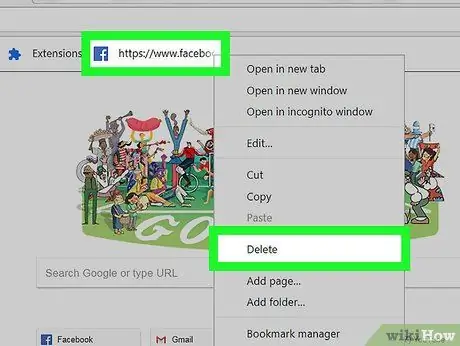
ደረጃ 1. ሊሰርዙት የሚፈልጉትን ዕልባት በቀኝ ጠቅ ያድርጉ እና “ሰርዝ” ን ይምረጡ።
በ Chrome ላይ ፣ አሁን ባለው ዕልባት ላይ በቀኝ ጠቅ ማድረግ እና በፈለጉት ጊዜ በቋሚነት ለመሰረዝ “ሰርዝ” ን መምረጥ ይችላሉ። በዕልባቶች አሞሌ ፣ የዕልባቶች አቀናባሪ ወይም በ Chrome ምናሌ ውስጥ የሚታዩ የዕልባቶች ዝርዝር ውስጥ የተከማቹ ዕልባቶችን መሰረዝ ይችላሉ። ዕልባት መሰረዝ ሲፈልጉ እንዲያረጋግጡም አይጠየቁም።
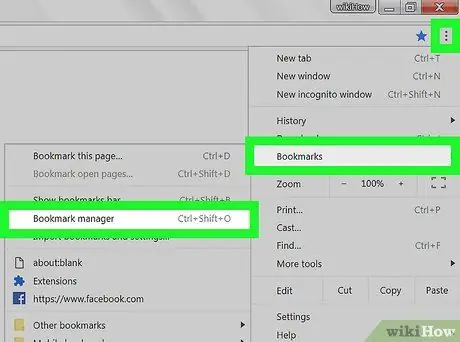
ደረጃ 2. የዕልባት አቀናባሪ መስኮቱን ይክፈቱ።
ሁሉንም የተቀመጡ ዕልባቶችዎን ለማየት የ Chrome ዕልባት አቀናባሪ ባህሪን መጠቀም ይችላሉ። ይህንን ባህሪ በአዲስ ትር ውስጥ ለመክፈት በርካታ መንገዶች አሉ
- የ Chrome ምናሌ ቁልፍን ጠቅ ያድርጉ ፣ ከዚያ “ዕልባቶች” → “የዕልባት አቀናባሪ” ን ይምረጡ። ከዚያ በኋላ የዕልባት አቀናባሪው በአዲስ ትር ውስጥ ይታያል።
- በአዲስ ትር ውስጥ የዕልባት አቀናባሪውን ለመክፈት Command/Ctrl+⇧ Shift+O ን ይጫኑ።
- አሁን በተጠቀመበት ትር ላይ የዕልባቶች አቀናባሪውን ለመክፈት chrome: // ዕልባቶችን በአድራሻ አሞሌው ውስጥ ይተይቡ።
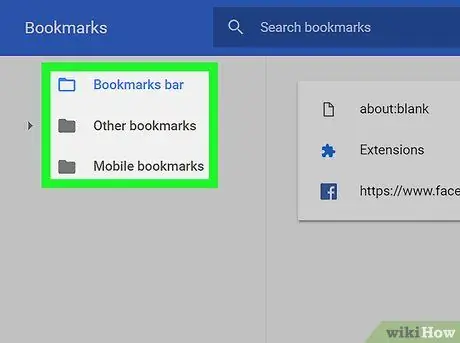
ደረጃ 3. ሁሉንም የተቀመጡ ዕልባቶችን ያስሱ።
ሁሉም የተቀመጡ ዕልባቶች በዕልባቶች አቀናባሪ ውስጥ ይታያሉ። በዚያ ማውጫ ውስጥ የተከማቹ ዕልባቶችን ለማየት ነባር ማውጫ መክፈት ይችላሉ።
- የ Google መለያዎን በመጠቀም አስቀድመው ወደ Chrome ከገቡ ፣ ከመለያዎ ጋር የተመሳሰሉ ሁሉም መሣሪያዎች ተመሳሳይ ዕልባቶችን ያስቀምጣሉ።
- ማውጫ መሰረዝ በዚያ ማውጫ ውስጥ ያሉት ሁሉም ዕልባቶች እንዲሁ ይሰረዛሉ።
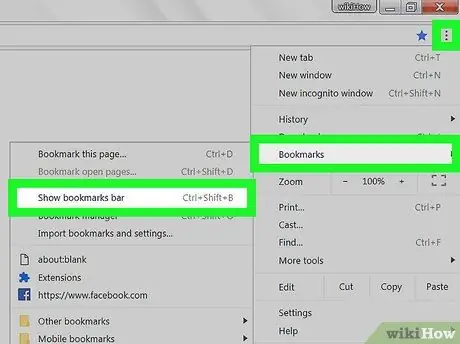
ደረጃ 4. በእርስዎ Chrome ላይ የዕልባቶች አሞሌን ያሳዩ።
ይህ አሞሌ ከገጹ ዓምድ በታች ይታያል ፣ እና የተቀመጡ ዕልባቶችዎን ያሳያል።
- የ Chrome ምናሌ ቁልፍን ጠቅ ያድርጉ እና “ዕልባቶች” select “የዕልባቶች አሞሌን አሳይ” ን ይምረጡ።
- Command/Ctrl+⇧ Shift+B ይጫኑ
ዘዴ 2 ከ 8 - ኢንተርኔት ኤክስፕሎረር ላይ ምልክት አያደርግም
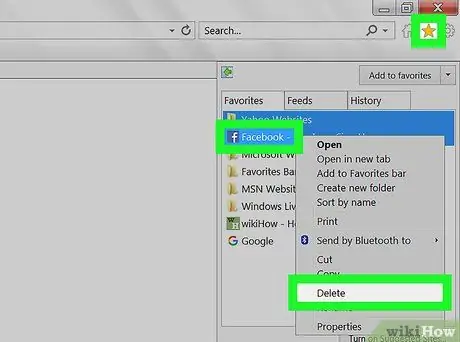
ደረጃ 1. ሊሰር wantቸው የሚፈልጓቸውን ማንኛውንም ዕልባት (“ተወዳጅ”) በቀኝ ጠቅ ያድርጉ እና “ሰርዝ” ን ይምረጡ።
በኢንተርኔት ኤክስፕሎረር ውስጥ ዕልባቶች “ተወዳጆች” በመባል ይታወቃሉ ፣ ዕልባቱን በቀኝ ጠቅ በማድረግ እና “ሰርዝ” ን በመምረጥ ከየትኛውም ቦታ ሊሰረዙ ይችላሉ። ከ “ተወዳጆች” የጎን አሞሌ ወይም ከ “ተወዳጆች” ምናሌ አሞሌ ሊሰርዙት ይችላሉ።
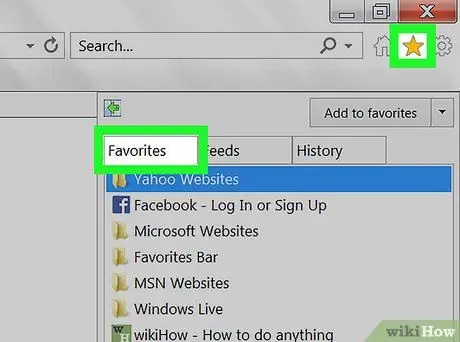
ደረጃ 2. የተቀመጡ ዕልባቶችዎን ለማየት “ተወዳጆች” የጎን አሞሌን ይክፈቱ።
ይህ የጎን አሞሌ ሁሉንም የተቀመጡ ዕልባቶችዎን ያሳያል። እሱን ለመክፈት በርካታ መንገዶች አሉ
- የኮከብ ቁልፍን (☆) ጠቅ ያድርጉ ፣ ከዚያ “ተወዳጆች” ትርን ጠቅ ያድርጉ።
- Alt+C ቁልፍን ይጫኑ እና “ተወዳጆች” ትርን ጠቅ ያድርጉ።
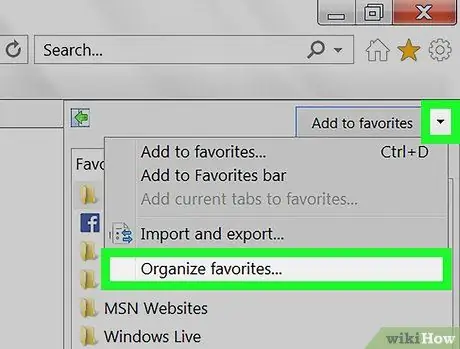
ደረጃ 3. ሁሉንም የተቀመጡ ዕልባቶችዎን ለማየት የዕልባቶች አስተዳዳሪዎን ወይም ተወዳጆች አስተዳዳሪዎን ይክፈቱ።
እንዲሁም ሁሉንም የተቀመጡ ዕልባቶችዎን በዕልባቶች አቀናባሪ በኩል ማየት ይችላሉ። ይህ ባህሪ የተለያዩ ነባር የዕልባት ማውጫዎችን ለማስፋፋት ወይም ለመክፈት ያስችልዎታል።
- “ተወዳጆች” ምናሌን ጠቅ ያድርጉ እና “ተወዳጆችን ያደራጁ” ን ይምረጡ። ምናሌውን ማየት ካልቻሉ የ Alt ቁልፍን ይጫኑ።
- ለማስፋት ወይም ለመክፈት በተፈለገው ማውጫ ላይ ጠቅ ያድርጉ።
- ማውጫ መሰረዝ እንዲሁም በውስጡ የተከማቹ ሁሉንም ዕልባቶች ይሰርዛል።
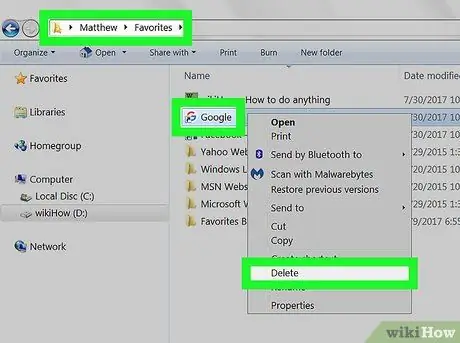
ደረጃ 4. የዕልባቶች ፋይልዎን በዊንዶውስ ኤክስፕሎረር በኩል ያግኙ።
ኢንተርኔት ኤክስፕሎረር በዊንዶውስ ኤክስፕሎረር በኩል ሊገኙ የሚችሉ ፋይሎች ሆነው የሚያስቀምጧቸውን ሁሉንም ዕልባቶች ያስቀምጣል። ፋይሎችን መሰረዝ ብዙ ዕልባቶችን መሰረዝ ቀላል ያደርግልዎታል።
- የቁልፍ ጥምር Win+E ን በመጫን ዊንዶውስ ኤክስፕሎረርን ይክፈቱ ፣ ከዚያ ወደ C: / ተጠቃሚዎች / የተጠቃሚ ስም / ተወዳጆች ይሂዱ። በ Internet Explorer ውስጥ የተከማቹ ሁሉም ዕልባቶች እንደ ፋይሎች እና ማውጫዎች ይታያሉ።
- ፋይሉን ወይም ማውጫውን ወደ ሪሳይክል ቢን መጎተት ይችላሉ ፣ ወይም በቀኝ ጠቅ ያድርጉ እና “ሰርዝ” ን ይምረጡ።
ዘዴ 3 ከ 8 - ጠርዝ ላይ ማርክን ማስወገድ
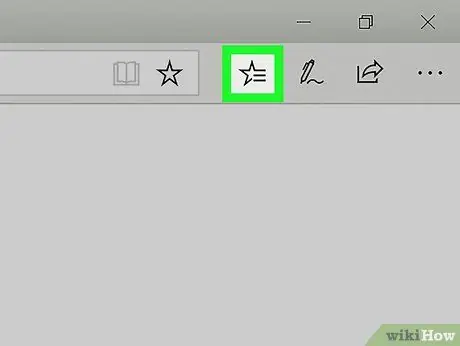
ደረጃ 1. “ማዕከል” የሚለውን ቁልፍ ይንኩ ወይም ጠቅ ያድርጉ።
ይህ አዝራር አንቀጾችን የሚያመለክቱ ሶስት መስመሮችን ይመስላል።
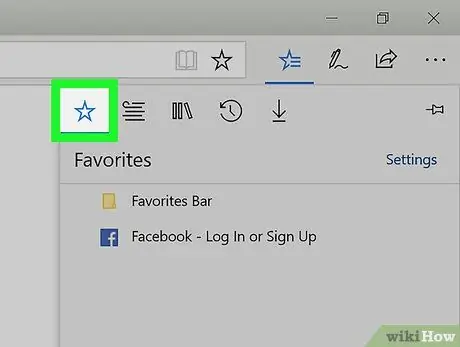
ደረጃ 2. “ተወዳጆች” ትርን ይንኩ ወይም ጠቅ ያድርጉ።
እነዚህ ትሮች በኮከብ ምልክት (☆) ተሰይመዋል። በ Edge ውስጥ ዕልባቶች “ተወዳጆች” ተብለው ይጠራሉ።
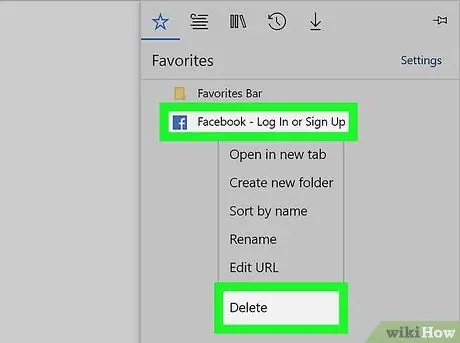
ደረጃ 3. ሊሰርዙት የሚፈልጉትን ዕልባት በቀኝ ጠቅ ያድርጉ (ወይም ተጭነው ይያዙ) ፣ ከዚያ “ሰርዝ” ን ይምረጡ።
ትዕዛዙ የሚፈልጉትን ማንኛውንም ዕልባቶች ማስወገድ ይችላል። ማውጫ ከሰረዙ በውስጡ ያሉት ሁሉም ዕልባቶች እንዲሁ ይሰረዛሉ።
“የተወዳጆች አሞሌ” ማውጫውን መሰረዝ አይችሉም።
ዘዴ 4 ከ 8 - በፋየርፎክስ ውስጥ ዕልባቶችን ማስወገድ
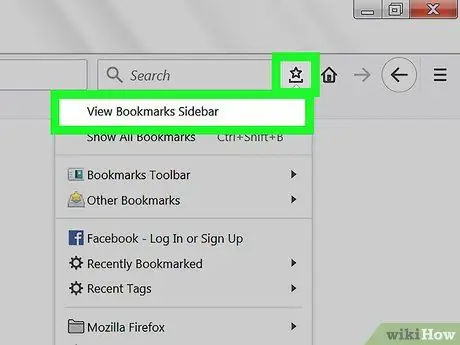
ደረጃ 1. በፋየርፎክስ መስኮት ውስጥ የዕልባቶችን የጎን አሞሌ ይክፈቱ።
በፋየርፎክስዎ ውስጥ የተከማቹ ሁሉንም ዕልባቶች ለማየት ቀላሉ መንገድ በዕልባቶች የጎን አሞሌ ውስጥ ማየት ነው። በቅንጥብ ሰሌዳ አዶው (ከዕልባቶች አዝራር ቀጥሎ) አዝራሩን ጠቅ ያድርጉ ፣ ከዚያ “የዕልባቶች የጎን አሞሌን ይመልከቱ” ን ይምረጡ።
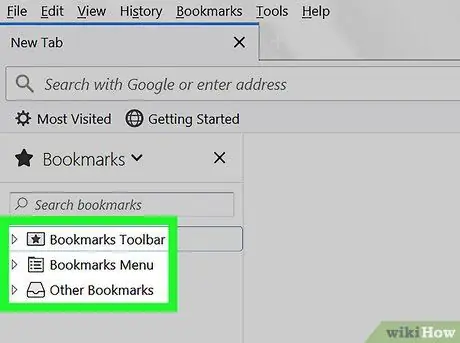
ደረጃ 2. ያስቀመጧቸውን የዕልባቶች ስብስብ ለማየት ነባር ምድቦችን ይክፈቱ ወይም ያስፋፉ።
የተቀመጡ ዕልባቶች በተለያዩ ምድቦች ይደረደራሉ። ያለዎትን የዕልባቶች ስብስብ ለማየት ምድቦችን ይክፈቱ ወይም ያስፋፉ ወይም በፍለጋ ሳጥኑ ውስጥ የተወሰኑ ዕልባቶችን ይፈልጉ።
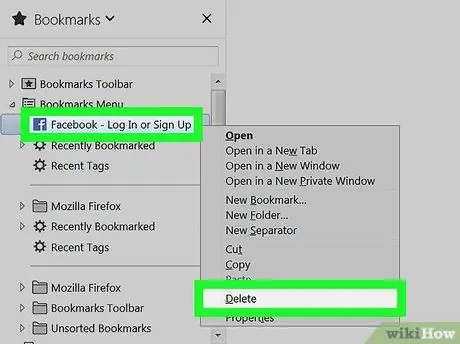
ደረጃ 3. ሊሰርዙት የሚፈልጉትን ዕልባት በቀኝ ጠቅ ያድርጉ ፣ ከዚያ “ሰርዝ” ን ይምረጡ።
ዕልባቱ ወዲያውኑ ከፋየርፎክስ ይወገዳል።
የዕልባቶች ምናሌን ፣ የዕልባቶች አሞሌን እና የተቀመጡ ዕልባቶችዎን ያቀናበሩ ሌሎች ምንጮች ወይም ማውጫዎችን ጨምሮ ከየትኛውም ቦታ ዕልባት ላይ በቀኝ ጠቅ ማድረግ ይችላሉ።
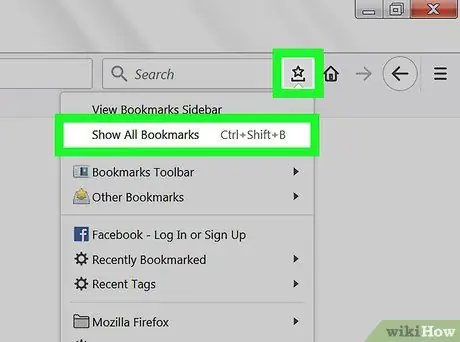
ደረጃ 4. በፋየርፎክስ ውስጥ የተቀመጡ ዕልባቶችን ለማስተዳደር የዕልባቶች ቤተ -መጽሐፍቱን ይክፈቱ።
ብዙ ዕልባቶችን መሰረዝ ከፈለጉ የዕልባቶች ቤተ -መጽሐፍት እነሱን እንዲያገኙ እና በጅምላ እንዲሰርዙ ያስችልዎታል።
- የቅንጥብ ሰሌዳ ቁልፍን ጠቅ ያድርጉ ፣ ከዚያ “ሁሉንም ዕልባቶች አሳይ” ን ይምረጡ ፣ ወይም የትእዛዝ/Ctrl+⇧ Shift+B ቁልፍ ጥምርን ይጫኑ።
- የ Ctrl/⌘ Command ቁልፍን በመጫን እና በመሰረዝ እና ሊሰር wantቸው የሚፈልጉትን እያንዳንዱን ዕልባት ጠቅ በማድረግ በአንድ ጊዜ ብዙ ዕልባቶችን ይምረጡ።
ዘዴ 5 ከ 8 - በ Safari ውስጥ ዕልባቶችን ማስወገድ
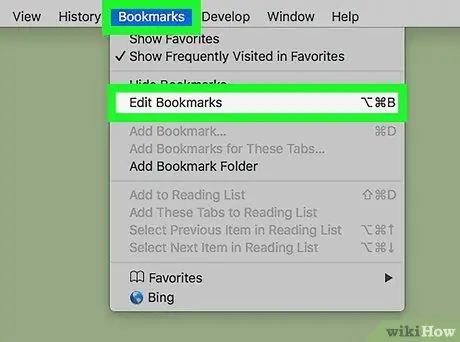
ደረጃ 1. “ዕልባቶች” ምናሌን ጠቅ ያድርጉ እና “ዕልባቶችን ያርትዑ” ን ይምረጡ።
ከዚያ በኋላ የዕልባት አቀናባሪ መስኮት በማያ ገጹ ላይ ይታያል።
እንዲሁም የቁልፍ ጥምርን Command+⌥ አማራጭ+ለ መጫን ይችላሉ።
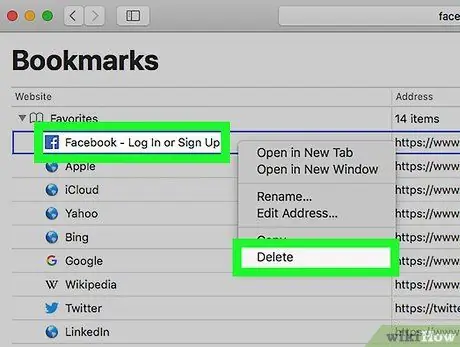
ደረጃ 2. ሊሰር wantቸው በሚፈልጓቸው ዕልባቶች ላይ ጠቅ በማድረግ “ቁጥጥር” የሚለውን ቁልፍ ይጫኑ ፣ ከዚያ “ሰርዝ” ን ይምረጡ።
ከዚያ በኋላ የተመረጡት ዕልባቶች ወዲያውኑ ይሰረዛሉ።
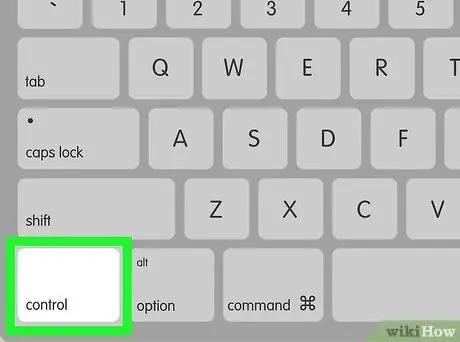
ደረጃ 3. ከ “ተወዳጆች” አሞሌ ሊያስወግዷቸው በሚፈልጓቸው ዕልባቶች ላይ ጠቅ በማድረግ “ቁጥጥር” የሚለውን ቁልፍ ይጫኑ።
በ “ተወዳጅ” አሞሌ ውስጥ ዕልባት በፍጥነት ለመሰረዝ ዕልባቱን በቀኝ ጠቅ ያድርጉ እና “ሰርዝ” ን ይምረጡ።
ዘዴ 6 ከ 8 ፦ በ Chrome ሞባይል ሥሪት ላይ ምልክት አለመደረግ
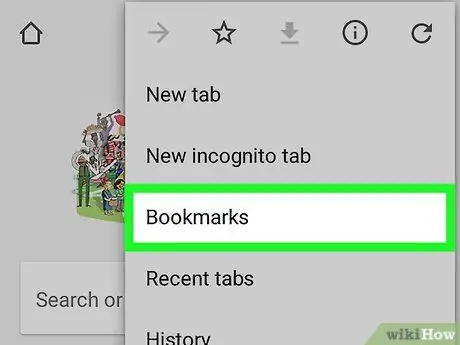
ደረጃ 1. የ Chrome ምናሌ ቁልፍን (⋮) ይንኩ እና “ዕልባቶች” ን ይምረጡ።
ከዚያ በኋላ የተቀመጡ ዕልባቶች ዝርዝር በማያ ገጹ ላይ ይታያል። የምናሌው አዝራር (⋮) ካልታየ ፣ ማያ ገጹን በትንሹ ወደ ታች ለማንሸራተት ይሞክሩ።
- የ Google መለያዎን በመጠቀም አስቀድመው በመለያ ከገቡ ፣ ሁሉም የተመሳሰሉ ዕልባቶች እንዲሁ ይታያሉ።
- ይህ ሂደት በሁለቱም በ Android እና በ iOS መሣሪያዎች ላይ ለተጫነው Chrome ይሠራል።
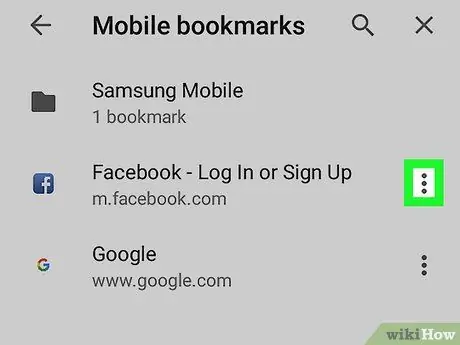
ደረጃ 2. ሊሰርዙት ከሚፈልጉት ዕልባት ቀጥሎ የምናሌ አዝራሩን (⋮) ይንኩ።
ከዚያ በኋላ አንድ ትንሽ ምናሌ በማያ ገጹ ላይ ይታያል።
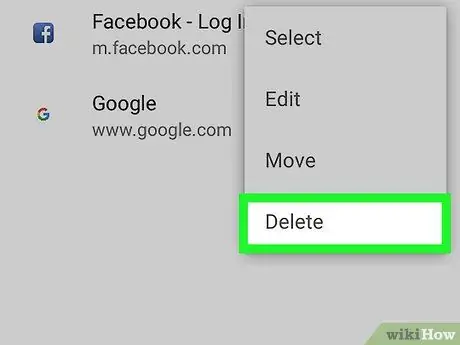
ደረጃ 3. ዕልባቱን ለመሰረዝ “ሰርዝ” ን ይንኩ።
ዕልባት ወዲያውኑ ከ Chrome ይወገዳል።
- ለማቆየት የሚፈልጉትን ዕልባት በድንገት ከሰረዙ እሱን ወደነበረበት ለመመለስ “ቀልብስ” የሚለውን አማራጭ መታ ማድረግ ይችላሉ። ሆኖም ፣ አማራጩ ብቅ ይላል ወይም ለጥቂት ሰከንዶች ብቻ ይገኛል።
- የዕልባቶች ማውጫ ከሰረዙ ፣ በውስጡ የተከማቹ ዕልባቶች ሁሉ እንዲሁ ይሰረዛሉ።

ደረጃ 4. ብዙ ዕልባቶችን ለመምረጥ ዕልባት ተጭነው ይያዙ።
ዕልባት ሲጫኑ እና ሲይዙ የምርጫ ሁነታን ያስገባሉ። ከዚያ በኋላ ወደ ምርጫው ለማከል ሌላ ዕልባት መንካት ይችላሉ።
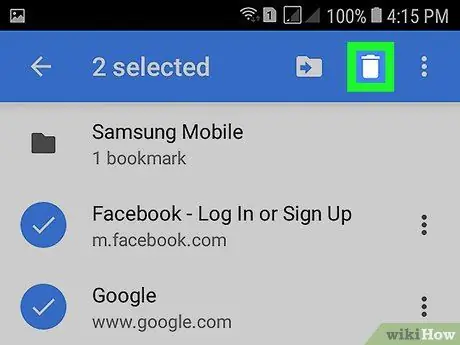
ደረጃ 5. የቆሻሻ አዶውን በመንካት የተመረጡትን ዕልባቶች ይሰርዙ።
ከዚያ በኋላ ፣ ሁሉም የተመረጡ ዕልባቶች ከ Chrome ይሰረዛሉ።
ዘዴ 7 ከ 8 - በ Safari (iOS) ውስጥ ዕልባቶችን ማስወገድ
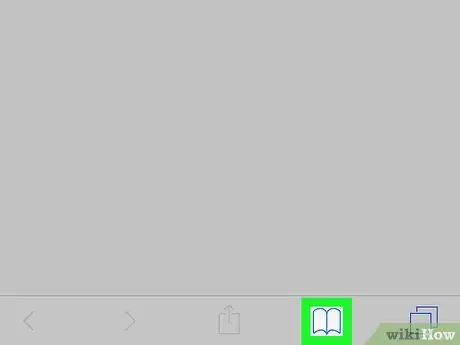
ደረጃ 1. የዕልባት አዝራሩን ይንኩ።
በማያ ገጹ ታችኛው ክፍል (iPhone) ፣ ወይም በአሳሹ መስኮት (አይፓድ) አናት ላይ ነው።
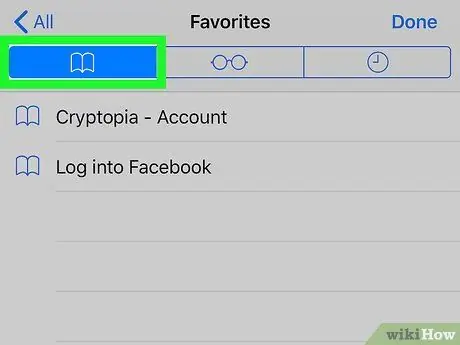
ደረጃ 2. የዕልባቶች ትርን ይንኩ።
ይህ ትር በአሳሹ ውስጥ የተከማቹ ሁሉንም ዕልባቶች ያሳያል።
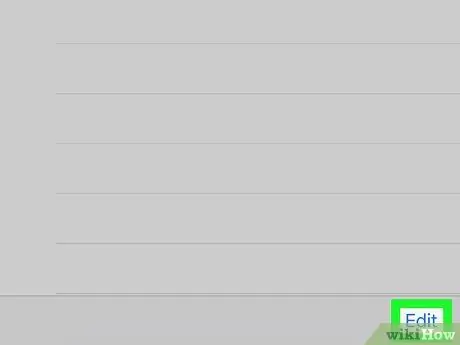
ደረጃ 3. “አርትዕ” የሚለውን ቁልፍ ይንኩ።
ከዚያ በኋላ በዕልባቶች ዝርዝር ውስጥ ያሉትን ዕልባቶች መሰረዝ ይችላሉ።
ሊሰር youቸው የሚፈልጓቸው ዕልባቶች በአንድ ማውጫ ውስጥ ከተቀመጡ መጀመሪያ ማውጫውን ይክፈቱ ፣ ከዚያ “አርትዕ” ቁልፍን ይንኩ።
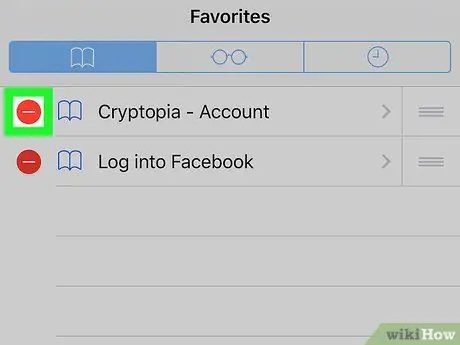
ደረጃ 4. ሊሰርዙት ከሚፈልጉት ዕልባት ወይም ማውጫ ቀጥሎ ያለውን "-" ቁልፍ ይንኩ።
ከዚያ በኋላ ምርጫውን ለማረጋገጥ “ሰርዝ” ን ይንኩ።
“ተወዳጆች” ወይም “ታሪክ” (የአሰሳ ታሪክ) ማውጫዎችን መሰረዝ አይችሉም ፣ ግን አሁንም በእነዚያ ማውጫዎች ውስጥ ማንኛውንም ዕልባቶች ወይም ግቤቶችን መሰረዝ ይችላሉ።
ዘዴ 8 ከ 8 - በ Android አሳሽ ውስጥ ምልክት አለመደረግ
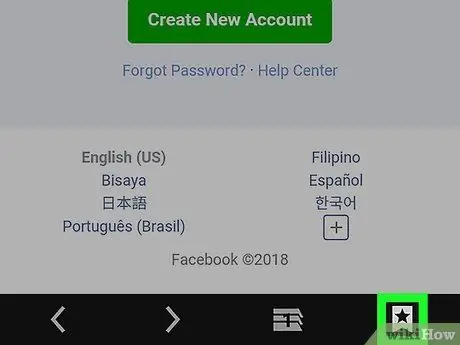
ደረጃ 1. በማያ ገጹ አናት ላይ ያለውን የዕልባት አዝራር ይንኩ።
አዝራሩ ዕልባት ያለው አዶ አለው። ከዚያ በኋላ የዕልባት አቀናባሪ ገጽ በማያ ገጹ ላይ ይታያል።
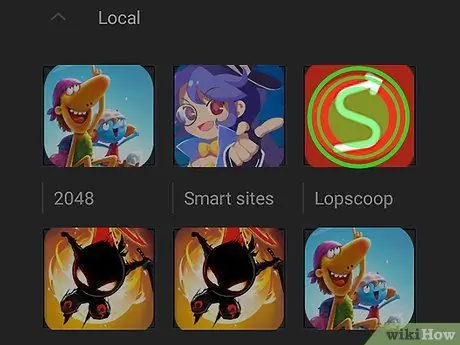
ደረጃ 2. ሊሰርዙት የሚፈልጉትን ዕልባት ተጭነው ይያዙ።
ከዚያ በኋላ አዲስ ምናሌ ይመጣል።
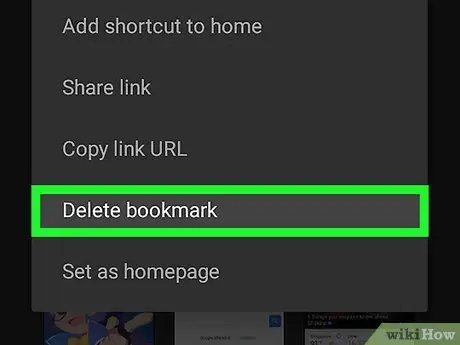
ደረጃ 3. ዕልባቱን ለመሰረዝ “ዕልባት ሰርዝ” ን ይንኩ።
ምርጫውን ካረጋገጠ በኋላ ዕልባቱ ይሰረዛል። የተሰረዙ ዕልባቶችን ወደነበሩበት መመለስ እንደማይችሉ ያስታውሱ።







